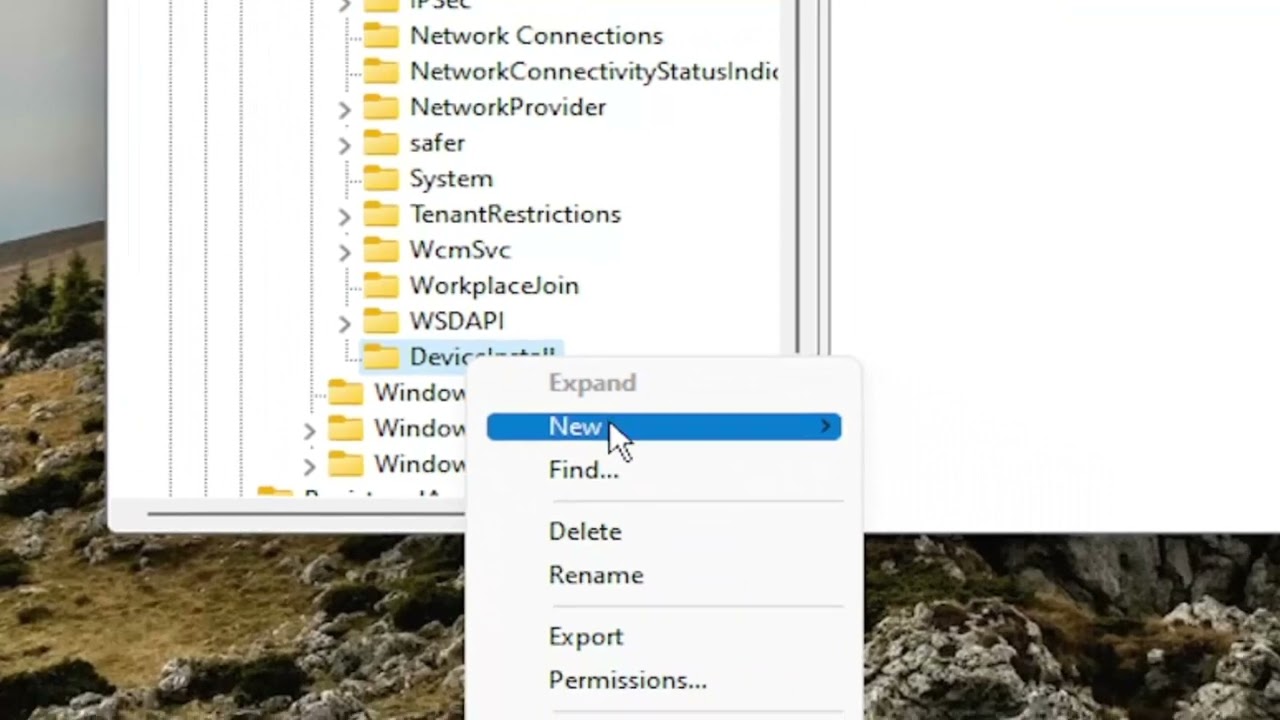
En este tutorial vamos a aprender cómo prevenir la instalación de dispositivos extraíbles en tu computadora con Windows 10 o Windows 11. Si deseas desactivar la capacidad de los usuarios para utilizar dispositivos plug-and-play, como teclados, ratones u otros dispositivos, y quieres que se descarguen e instalen automáticamente los controladores, vamos a mostrarte cómo desactivar ese proceso de instalación.
Comencemos abriendo el menú de búsqueda y escribiendo regedit. Selecciona la opción correspondiente del Editor del Registro y haz clic derecho en ella para ejecutarla como administrador. Si aparece una ventana de control de cuentas de usuario, elige Sí.
Es recomendable crear una copia de seguridad del Registro antes de continuar, por si algo saliera mal y necesitaras restaurarlo fácilmente. Para crear una copia de seguridad, selecciona Archivo, Exportar y elige un nombre para el archivo de respaldo, recomendamos usar la fecha. Asegúrate de que la opción Rango de exportación esté configurada en Todo y guárdalo en una ubicación conveniente y fácilmente accesible en tu computadora. Si necesitas importarlo nuevamente en el futuro, solo selecciona Archivo y luego Importar y ve a la ubicación del archivo.
Ahora estamos listos para comenzar. Haz doble clic en la carpeta HKEY_LOCAL_MACHINE, luego en SOFTWARE y busca la carpeta Policies. Dentro de esta carpeta, debería haber una llamada Microsoft. Haz clic en ella y busca una carpeta llamada Windows. Haz clic en Windows y busca otra carpeta llamada Device Install. Si no ves esta carpeta, tendrás que crearla. Haz clic derecho en la carpeta Windows, selecciona Nueva y luego Clave. Nombra esta clave como Device Install tal como se muestra en la pantalla.
Luego, haz clic derecho en la carpeta Device Install, selecciona Nueva y luego Clave. Nombra esta clave como Restrictions. Ahora, en el lado derecho de la ventana, haz clic derecho en un área en blanco y selecciona Nuevo y luego Valor de 32 bits. Nombra este valor como Deny Removable Devices tal como se muestra en la pantalla. El valor predeterminado debe ser cero. Si por alguna razón este valor ya existe y tiene otro valor distinto de cero, deberás modificarlo.
Una vez que hayas realizado estos pasos, reinicia tu computadora para que los cambios surtan efecto. Si en algún momento deseas deshacer los cambios, simplemente elimina el valor Deny Removable Devices o la clave Restrictions que creamos. Es un proceso sencillo y espero que te haya sido de ayuda. Nos vemos en el próximo tutorial. ¡Hasta luego!
